Prozess zur Demonstration einer Mehrfachaktivität. Er wird im Buch in Abschnitt 3.5 erläutert.
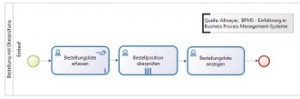
Download
Bestellung mit Ueberprufung-2.0
Voraussetzungen
- Bonita BPM Community Edition, Version 6.2.2 installiert. Andere Versionen ab 6.1 sollten in der Regel aber auch funktionieren.
Version 6.0.3 enthält einen Fehler, der verhindert, dass dieser Prozess darin funktioniert. - Organisationsstruktur „BPMSOrga“ auf dem Bonita Server veröffentlicht (Anleitung hier).
Verwendete Features von Bonita
- Sequenzfluss, Start- und Endereignis, Benutzer-Task, Formulare für Benutzer-Tasks, Prozessvariablen
- Editierbare Tabelle in einem Formular
- Prozessvariablen mit Listen und komplexen Datentypen
- Groovy-Skript-Konnektor
- Lokale Variablen in einem Task
- Mehrfachaktivität
Anleitung
- Datei downloaden und abspeichern, in Bonita Studio importieren, ausführen.
- In „Bestellungsliste erfassen“ kann man nun mehrere zu erfassende Gegenstände und ihre Mengen eintragen. Mit „+“ erstellt man eine neue Zeile in der Tabelle.
- Anschließend ins Portal wechseln. Dort findet man für jede in die Tabelle eingetragene Zeitle einen Task zur Prüfung der Bestellposition.
- Die Tasks können nun in beliebiger Reihenfolge erledigt werden. Mit „InOrdnung“ kann man jeweils festlegen, ob die betreffende Position korrekt ist.
- Sind alle Prüfungen erfolgt, so wird anschließend eine Übersicht angezeigt, wobei in jeder Zeile das Prüfungsergebnis (true oder false) eingetragen ist.
Hinweise
- Der komplexe Datentyp „Bestellung“ befindet sich nach dem Import des Prozesses im Verzeichnis Bonita-Installationsverzeichnis\workspace\default\lib\Bestellung.jar. Man kann die jar-Datei mit einem Entpack-Programm öffnen und sich die Java-Klasse ansehen, oder sie in eine Entwicklungsumgebung wie Eclipse importieren.
- Möchte man selbst einen komplexen Datentyp in einer jar-Datei importieren, kann man dies unter „Entwicklung > JAR-Dateien verwalten“ tun.
- Anschließend wählt man beim Anlegen einer Variable als Datentyp „Java-Objekt“. Bei „Weitere Informationen“ kann man dann mit „Durchsuchen“ die selbst definierte Klasse suchen (Eingabe der ersten Buchstaben).
- Um eine Java-Klasse als Datentyp verwenden zu können, muss man zunächst ein Objekt anlegen. Dies wird in dem Groovy-Skript zu Beginn von „Bestellungsliste erfassen“ erledigt.
- Die wichtigen Eintragungen der Mehrfachaktivität finden sich bei dem Task unter „Daten“ (lokale Variablen, die für jede Instanz des Tasks benötigt werden) und „Iteration“. Hier wird „bestellungsliste“ als Quelle für die Mehrfachinstanzen angegeben, die beiden lokalen Bestellungs-Variablen zur Aufnahme des jeweils als Input und Output verwendeten Bestellungsobjekt, und schließlich wieder „bestellungsliste“ zur Aufnahme der geänderten Bestellungen.
Benutzer
Der Prozess kann vom Benutzer admin oder jedem anderen Benutzer aus „BPMSOrga“ komplett durchgeführt werden.
Passwort für alle Benutzer: bpm